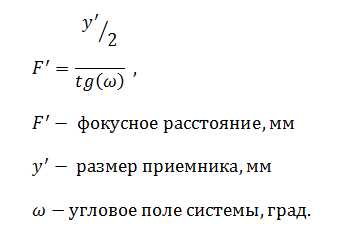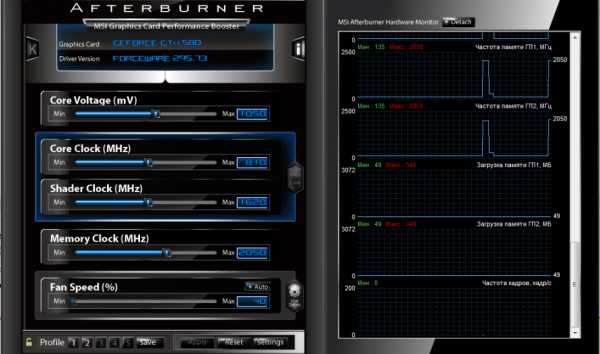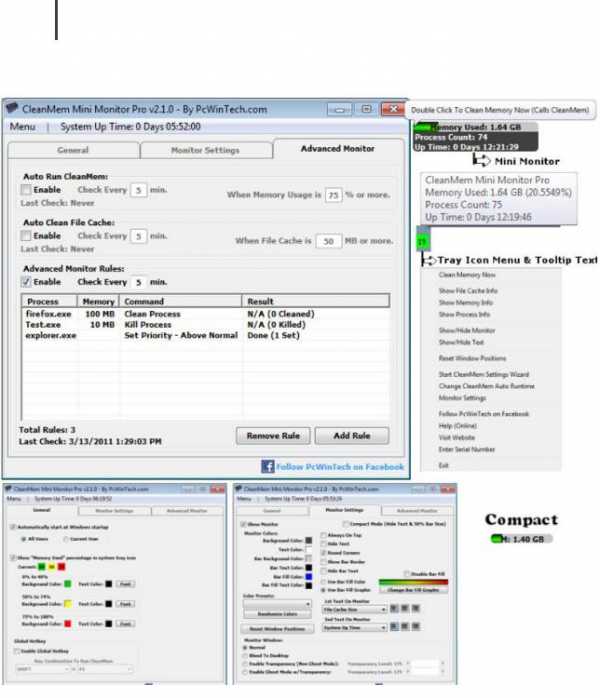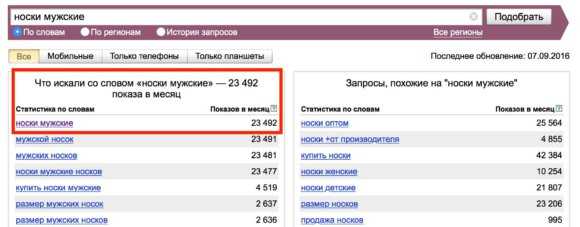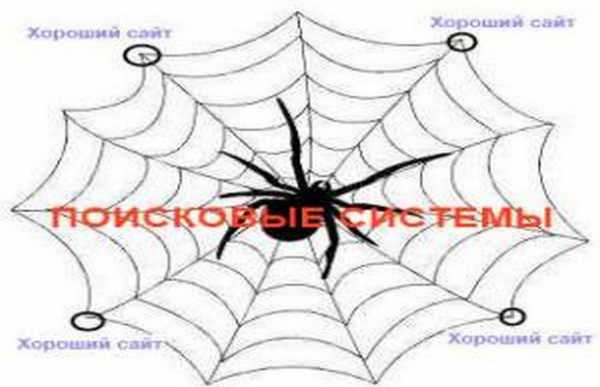Fallout 4 — Текстуры для лучшей оптимизации (Wasteland 512). Для fallout 4 оптимизация
Fallout 4 — Текстуры для лучшей оптимизации (Wasteland 512)

Описание:
Пока все играются с различными ини-файлами, выкручивают все мыслимые и немыслимые графические настройки на нулевые значения, и всякими другими способами пытаются получить прирост фпс на своих пожилых ПК, автор мода Wasteland 512 решил подойти к вопросу с другой стороны.
Он просто снизил разрешение некоторых текстур до разрешения 512х512 так, чтобы разница не бросалась в глаза. При этом настройки игры остаются на средне-высоких значениях без потери фпс.
Изменению подверглись текстуры архитектуры, интерьеров и различных «земляных» поверхностей.
Установка:
1. Скопируйте файлы мода в папку Data в директории игры
2. Откройте файл Fallout4.ini (../my games/Fallout4/)
2.1 В этом файле добавьте\измените строку:
[Archive] sResourceDataDirsFinal=STRINGS\, TEXTURES\
3. Играйте!
Ссылки:
Скачать с MEGA | Скачать с MediaFire
all-mods.ru
Fallout 4 | Подбор модификаций для слабых PC
Данные модификации гарантированно поднимут ваш FPS и снизят нагрузку на PC. Прежде чем перейти к рассмотрению самих модификация, пожалуйста, ознакомьтесь с дополнительной информацией:
- Почти все модификации в данной статье устанавливаются через Nexus Mod Manager. Эта программа предназначена для автоматической установки модов в Skуrim, Skуrim SE и Fallout 4, и других игр, удобного их хранения, отключения ненужных и т.д. Программа на английском языке, но всё понятно. Поэтому, обязательно ознакомьтесь с нашей подробной инструкцией о настройке и установке модификаций.
- Модификации представленные в этой статье, желательно, устанавливать строго по порядку. Особенно это относится к модификациям, которые затрагивают текстуры. Так как файлы данных модов взаимно пересекаются. И при установке будет выдавать уведомление о необходимости перезаписать файлы. Для достижения наилучшего эффекта устанавливайте строго по порядку с перезаписью файлов.
- Мы не несём ответственности за возможные проблемы с игрой. Все действия выполняются на ваш страх и риск. По возможности делайте бекапы. Можем лишь вас заверить, что перед публикацией статьи мы проверили абсолютно все моды вместе и никаких проблем в процессе игры не возникало.
Приступим:
1. Fog Remover — Performance Enhancer


Модификация для Fallout 4 убирает туман с простор пустоши + убирает туман в интерьерах. После установки вы должны заметить повышение FPS.
Установка:
Пройдите по ссылке на страницу мода на Nexus, далее в раздел Files и скачайте архив мода. При активации мода, активируйте галочку напротив значения — «AIO», а во втором меню напротив всех пунктов.
2. Insignificant Object Remover
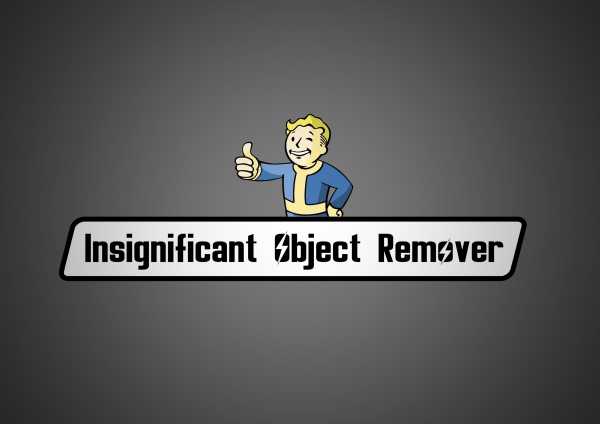
Уменьшает плотность наземных объектов (мелкие камни, мусор, водоросли и другие вещи), удаляя их из игры, тем самым повышая производительность.
Установка:
Пройдите по ссылке на страницу мода на Nexus, далее в раздел Files и скачайте архив мода. При активации мода, активируйте галочку напротив значения — «Full».
3. Optimized Vanilla Textures
После игры с заиканиями и серьезными просадками FPS автор решил, что ему стоит поработать над текстурами игры. И там было, что поправить.
Каждая из текстур, включенных в этот пак, была вручную обработана для лучшей производительности и внешнего вида. Также имейте в виду, что эта модификация была создана для поддержания качества и одновременно с тем получения некоторого преимущества в производительности.
Установка: nexus mod manager.
4. Texture Optimization Project
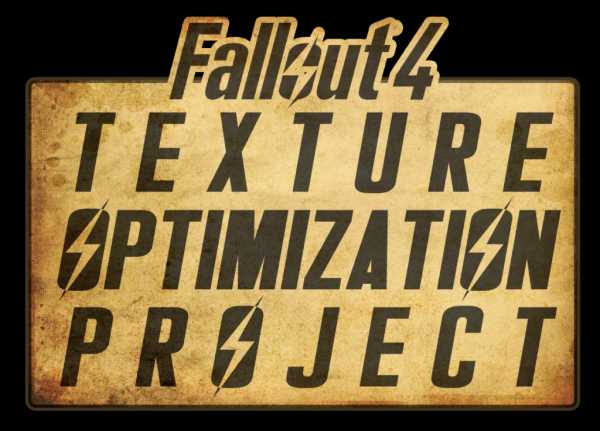
Это большой проект по оптимизации и производительности(FPS) игры Fallout 4 путем добавления и замены почти всех текстур в игре.
Естественно за основу были взяты оригинальные текстуры, которые в последствии были немного изменены и пережаты для облегчения нагрузки на железо.Как обещает автор, все текстуры слегка потеряли в качестве, но довольно серьезно помогли с быстродействием.
Все текстуры ланшафта, деревьев и т.д. изначально идут в 2048х2048 (2к) качестве, что очень сильно тормозит работу.
После правильного пережатия текстур автор добился исчезновения многих фризов, резких проседаний FPS и вылетов из-за текстур.
Лучше всего тестируются эти текстуры в динамическом режиме игры. Не стойте просто так и не меряйте свой FPS таким образом, лучше пробегитесь по открытым местностям, крупным городам и т.д. — именно тогда вы сможете по-настоящему ощутить разницу.
Установка: nexus mod manager.
5. Wasteland 512 Textures Reloaded
Если предыдущие модификации сохраняли оригинальное разрешение текстур или совсем немного их уменьшили. То этот мод снижает разрешение в 4 раза до 512 и 1024 пикселей, в зависимости от оригинального размера текстуры. Если у вас сильно проседает FPS и не хватает видеопамяти, то данный мод точно для вас. Важно отметить, что данный мод устанавливается последним.
Установка: скачать 2 архива, добавить их в nexus mod manager по нашей инструкции в закрепе страницы о модификациях. Подробная инструкция
6. LOOW
Мод для экстремалов и тем кому нечего терять. Снижает качество текстур до возможного минимума, высвобождая море видеопамяти. Для наилучшего эффекта ставить самым последним. У кого и так всё хорошо, то тем данный мод устанавливать не стоит.
rqnr.ru
Плохая оптимизация Fallout 4 для очень слабых ПК
Выход финального дополнения к четвёртой части легендарной франшизы «Fallout» хороший повод подвести некоторые итоги, сформировать окончательное мнение. «Fallout 4» увидела свет 10 ноября 2015 года, её разработкой и изданием занимается компания «Bethesda», на территории Российской федерации за локализацию отвечает «СофтКлаб».
События в данной части начинаются в тот день, когда миру пришёл конец. Не успел главный герои проснуться и умыться, в этот момент происходит создание персонажа, как ядерная война стучится в дверь, единственное, что успевает герой спастись с семьей в убежище и уйти в криогенный сон. Пройдет двести лет и неизвестные наёмники убьют супруга главного героя и похитят сына Шона. Вернуть его – вот главная задача игрока. По пути протагонисту придётся осваиваться новом жестоком мире, искать себе сторонников и помощников, делать выбор и совершать деяния, которые в конечном итоге окажут влияние на всех. В этом плане «Fallout» не изменился ровно, как и война, которая никогда не меняется. Сразу после начала выхода игры, на форумах задавался вопрос о том, как установить как установить dlc и моды на пиратку Fallout 4.
Сразу заметно, что сюжет предан в жертву игровому процессу, особенно такой его части как создание предметов. Теперь в «Fallout 4» можно строить практически всё, искать рецепты, создавать оружие, боеприпасы и модификации к ним. Всё это подразумевает поиск ресурсов и материалов по всем уголкам мира. Хорошо обустроенная территория превращается в целое поселение с домами и жителями, а одно из дополнений позволяет захватывать жителей Пустоши или животных и устраивать бои на арене. Безусловное, это очень интересные и полезные нововведения в игровой процесс, но нужны ли они «Fallout»? Вряд ли. От игр в данной мрачной и тёмной вселенной всегда ждёшь первоклассной истории, побочных приключений, сложных и глубоких персонажей. Увы, но от эпизода к эпизоду теряется желанная атмосфера и игра превращается в шутер, а не в ролевую игру с богатым содержанием.

Игра создана на улучшенной, доработанной версии движка «Creation Engine», который был использован в проекте «The Elder Scrolls V: Skyrim», кроме того некоторые элементы интерфейса также перекочевали оттуда же. Не смотря на это многие игроки настраивали конфиг Fallout 4 для очень слабых ПК, некоторые устанавливали специальный мод. В связи с этим сложно сказать, что оптимизация Fallout 4 для очень слабых ПК на Одним словом, «Fallout 4» вполне симпатичная игра, Пустошь приятно разглядывать и представлять себе, как люди жили тут до войны. Музыкальное сопровождение не такое удачное, как в «Fallout. New Vegas» ибо там оно было очень запоминающимся, созданным из хитов середины ХХ века.
inarena.ru
Настройка и оптимизация Fallout 4 для игры на слабых ПК
Привет всем любителям компьютерных игр. На связи команда Gamebizclub. Тема отечественной сегодняшней статьи – настройка Fallout 4, дабы вы смогли комфортно играться кроме того не на самом замечательном железе.
Тема эта весьма актуальна, поскольку игры улучшаются и становятся все более и более требовательны к игровым ПК, но наряду с этим далеко не все геймер может себе позволить неизменно апгрейдить собственный компьютер. Исходя из этого и необходимо знать как верно настроить игрушку, дабы она не лагала и вас ничего не отвлекало от игрового процесса.
Из данной статьи вы определите:
- 1 Требования к ПК
- 2 Настройки в лаунчере
- 3 Ручная настройка графики
- 4 Пара слов об оптимизации
- 5 Самые популярные неточности
- 6 Русская озвучка
Требования к ПК
В первую очередь, взглянуть на минимальные системные требования Fallout 4:
- ОС: Windows 7/8/10 (64-битная).
- Процессор: Intel Core i5-2300 2.8 ГГц / AMD Phenom II X4 945 3.0 ГГц.
- Видеоплата: NVIDIA GTX 550 Ti 2 Гб / AMD Radeon HD 7870 2 Гб.
- Оперативная память: 8 Гб.
- Свободного места на твёрдом диске: 30 Гб.
Данный перечень позволяет понять, что с этими либо подобными комплектующими вы сможете играть на минимальных настройках графики без важных лагов. Со своей стороны можем заверить, что кроме того с этими либо подобными комплектующими возможно добиться приятных глазу результатов, в случае если мало поиграть с настройками.
Для тех, кто имеет возможность играть на ультра без просадок по частоте, существуют следующие рекомендуемые требования:
- Процессор: Intel Core i7 4790 3.6 ГГц / AMD FX-9590 4.7 ГГц;
- Видеоплата: NVIDIA GTX 780 3 Гб / AMD Radeon R9 290X 4 Гб.
Все остальные параметры, такие как ОС, оперативная память, свободное место на твёрдом диске остаются неизменными.
Если вы владелец аналогичного железа, то просматривайте отечественный обзор Fallout 4 и устанавливайте игру, приобрести ее, кстати, возможно тут, а о ухудшении и просадках производительности имеете возможность не тревожиться.
Настройки в лаунчере
Давайте же посмотрим, какие конкретно как раз параметры возможно поставить на самый минимум, не через чур утратив в качестве, а какие конкретно смело возможно ставить на высокие значения.
Первое, что нужно сделать – открыть настройки лаунчера игры. Сразу же видим графу «разрешение экрана». В основном как раз от этого параметра будет зависеть уровень качества вашей графики, исходя из этого ставим большое вероятное в вашем случае.
Следующая строка – сглаживание. Тут имеется увлекательный момент: в случае если производительность вам разрешает, то лучше поставить TAA, другими словами лучшее уровень качества. Из-за чего?
Ответ неоднозначен, но однако обоснован: при FXAA смазывание изображения меньше, но и сглаживание показывает себя очень плохо.
- Анизотропная фильтрация
Если вы внезапно видите некое дрожание картины при перемещении, то попытайтесь поменять сглаживание с TAA на FXAA. В 9 из 10 случаев это исправит обстановку.
Мелким подарком для вас будет строка «анизотропная фильтрация». Данный параметр фактически не вредит производительности. Кроме того на самых не сильный видеоплатах мы бы не рекомендовали отключать его всецело.
Лучше поставить на минимум. Она будет снижать количество кадров в секунду не более чем на 10%, но наряду с этим покинет все предметы на собственных местах, к примеру, текстуры на асфальте а также целые объекты.
Кроме того с самой не сильный видеокартой лучше поставить режим не меньше 8x. При видеокартах средней мощности верным выбором будет поставить данный параметр на максимум.
- Детализация текстур
Данный параметр идет на ультрах кроме того со не сильный видеоплатами, что уж сказать о топовых геймерских графических редакторах. Касаемо детализации теней: имеется три уровня (низкий, большой и ультра). Наряду с этим отличие между последними двумя заметна разве что заядлым эстетам и тем, кто ищет эти самые различия.
А вот с низкими настройками все разумеется – исчезают практически все тени.
Детализировать дополнительные текстуры и вовсе ненужно. Не все ли равняется, как четко у вас будут прорисованы следы от ран либо вмятины от пуль? Визуально подметить отличие весьма и весьма тяжело.
Еще пара параметров, каковые не очень сильно воздействуют на игровой процесс, но порадуют производительность собственной универсальностью – детализация освещения, солнечных лучей и объёмный свет. Ставьте на самые низкие режимы.
Возможно поразмыслить, что и следующие параметры также поставить на минимум. Но нет, объемный ливень, отражения и блики делают картину заметно более настоящей, наряду с этим не очень сильно нагружая видеоплату.
Дальность прорисовки ставим на минимум.
Ручная настройка графики
Настроив лаунчер, нужно покопаться и в самой папке с игрой и сделать резервную копию файла Fallout4Prefs.ini. Затем открываем исходный файл посредством любого текстового редактора. Дабы поменять значение того либо иного параметра, его числовое значение.
- Видимость персонажей
Эта черта воздействует на то, на каком расстоянии у вас прорисовываются объекты. В случае если у вас совсем не сильный PC, то лучше не экспериментировать и поставить значение в районе 3-7, в остальных случаях выставляйте более высокие цифры.
- Эффекты на персонаже
Выставляйте на ультрарежим. Кроме того самые высокие значения не будут ощутимо нагружать ваше железо.
- Подробности объекта на расстоянии
Сильно ест производительность. В случае если железо не тянет, то не следует гнаться за высокими значениями, в противном случае ваша производительность сходу упадет практически наполовину.
- дистанции травы и Эффекты света
Эти параметры личны, кому как больше нравится. Любитель природы? Тогда больше травы.
Желаете пустыню? Тогда ставим на минимум эти значения.
- Расстояние объектов и вещей
Два очень нужных параметра. Поменяв первый, сможете издали подмечать объекты без особенной просадки по fps. Вторая опция хоть и нагружает компьютер, но с увеличением значений делает картину более красочной и живой.
- Настройки частиц
Эффекты. Нет особенной отличия что на минимальных значениях, что на ультра.
- качество и Дистанция теней
Для повышения производительности лучше поставить значения в районе 16000-18000. Уровень качества выставляем в районе от 3072 до 8192 с шагом в 1024.
- Настройка воды
Ставим самые низкие значения.
На этом ручная настройка закончена, но будьте внимательны: если вы начнете поменять их в самой игре, то выставленные вручную значения спрыгнут.
Пара слов об оптимизации
В первую очередь, убедитесь, что всё в порядке с вашим компьютером. Очевидно почистив системник от пыли и установив новые драйвера, вы оптимизируете игру куда лучше, чем пара часов станете разбираться в ее настройках.
Бывает и такое, что компьютер в совершенном состоянии, настройки выставлены на минимум, требования соответствуют заявленным, а играться всё равняется некомфортно. В таких случаях выходом может стать установка особых модов.
Поболтаем о нескольких из них, самые простых и нужных:
- Optimized Vanilla Textures
Визуально вы вряд ли увидите отличие, но ресурсопотребление сократится многократно, что благоприятно отразится на стабильности работы.
Данный мод – находка для не сильный компьютеров и ноутбуков. Он разрешит вам поменять разрешение на значительно меньшее. Так, возможно добиться стабильной работы, кроме того имея требования ниже, чем минимальные, обрисованные в данной статье.
Рекомендуем устанавливать его последним из модов.
Самые популярные неточности
Сейчас давайте разберем самые частые неточности, появляющиеся в Fallout 4.
- Игра зависает
Контролируем, соответствует ли ваш ПК либо ноутбук минимальным требованиям. В случае если да, то верифицируем файлы игры в Steam, устанавливаем драйвера и последние обновления и ожидаем, пока Steam докачает нам нужные файлы. Применимо лишь для лицензионной версии игры.
- Вылетает при запуске
Тут возможно множество обстоятельств и ответов. Хорошим решением при любых неточностях есть проверка драйверов. В случае если драйвера для NVIDIA и AMD обновлены, а игра всё еще вылетает, то обстоятельством возможно дефицит ОЗУ.
Её должно быть не меньше 8 Гб.
Следующий ход – запуск игры не на целый экран, а в оконном режиме с предварительным отключением противовирусных программ. Еще одним шагом для исправления данной неточности будет установка последней версии DirectX.
Удостоверьтесь в надежности в вашем антивирусе, не закинул ли он файлы игры в карантин. Вторым действием будет проверка пути к файлам игры. В нём не должно быть русских букв.
Наряду с этим игру запускаем от имени администратора.
- Неточность записи диска
Вам не достаточно места на твёрдом диске, на котором установлена игра.
- Неприятности со звуком
Переустановите звуковые драйвера.
- Не отображается курсор
Для исправления неточности открываем файл Fallout4Prefs.ini и находим строчок bGamepadEnable=1 и меняем значение на =0.
Обстоятельством этому есть опция сглаживания мыши. Заходим всё в тот же файл Fallout4Prefs.ini, находим строчок [Controls] и добавляем в конце графы строчок «bMouseAcceleration=0» без кавычек.
Русская озвучка
Посредством разных модов имеется возможность поменять озвучку на русскую. Скачивать их вряд ли будет хорошей идеей. Посудите сами, компания Bethesda израсходовала на озвучку 2 года. Смогут ли непрофессионалы сделать это за пара месяцев?
Маловероятно.
на данный момент кое-какие студии собирают средства на качественную озвучку самостоятельно, потому, что разработчик официально сказал, что русской озвучки в Фоллаут 4 не будет. Скачивать ли русификаторы либо слушать уникальный звук, пользуясь для перевода субтитрами – личное дело каждого.
На сегодня у нас все. Мы сохраняем надежду, что ответили на все ваши вопросы по поводу оптимальной настройки Fallout 4. Подписывайтесь на отечественные новости, дабы определить еще больше увлекательных нюансов про ваши любимые игры. Всем до тех пор пока.
Команда Gamebizclub
Ручная Оптимизация Fallout 4 для не сильный ПК — Эпичный Гайд!
Занимательные записи:
Наиболе релевантные статьи, подобранные как раз для Вас:
-
Онлайн игры для не сильный компьютеров
Большая часть разработчиков онлайн игр в меру собственных возможностей и сил стараются сделать собственный детище максимально приятным для глаз будущего пользователя. Это, непременно, похвально, но у данной…
-
Системные требования GTA 5 и обзор патча для не сильный компьютеров
Здравствуйте, дорогие читатели. На связи команда Gamebizclub. В сегодняшней статье мы обсудим системные требования GTA 5, и разберемся, как же запустить этого кита игростроения на не сильный…
-
TOП-10 игр для весьма не сильный ПК и ноутбуков
Представьте себе обстановку, что вам угрожает о-о-о-о-о-очень долгая командировка на какой-нибудь необитаемый остров, либо, к примеру, за полярный круг, где на тысячу квадратных километров…
-
Лучшие игры для не сильный PC 2016 года
Твой старичок-компьютер проглотит их а также не подавится. FINAL FANTASY X/X-2 HD Remaster Низкие спецификации компьютера с покон веков содействовали образованию пользователя. Нет, не в том замысле,…
-
Топ 10 онлайн игр для не сильный ПК
Древесные компьютеры, покрытые пылью, при включении издающие целый саундрек из фильмов кошмаров. На что они годятся? На большее, чем возможно предполагать. В этом топе мы разглядим годные игры,…
psphome.ru
Как повысить ФПС в «Фоллаут 4» на слабом ПК
«Фоллаут 4» получился замечательной игрой, но вот с оптимизацией разработчики немного прогадали. Даже на относительно мощных компьютерах, отвечающих минимальным, а то и рекомендуемым системным требованиям, наблюдаются лаги и фризы, портящие общее впечатление.
К счастью, даже из такой плачевной ситуации есть выход. Тому, как повысить ФПС в «Фоллаут 4» и сделать его играбельным даже на слабом ПК, как раз и посвящена данная статья.
Подготовка
Как бы странно это ни звучало, но процесс оптимизации нужно начинать не с самой игры, а с компьютера, на котором вы собираетесь ее запустить. Вот что нужно сделать перед тем, как повысить ФПС в «Фоллаут 4»:
- Установите свежие версии драйверов. Особое внимание уделите программному обеспечению для видеокарты.
- Выполните дефрагментацию жесткого диска. От того, насколько быстро игра считывает данные с винчестера, напрямую зависит скорость загрузки различных объектов.
- Уберите все лишнее из автозагрузки. Таким образом вы освободите какую-то часть оперативной памяти, что, конечно же, положительно скажется на производительности.
Также, перед тем как повысить ФПС в «Фоллаут 4», убедитесь, что на вашем компьютере нет вирусов.
Настройки
Теперь пришел черед воспользоваться средствами, которые доступны в игре по умолчанию. Конечно же, речь идет о настройках «Фоллаут 4». Вот те из них, которые больше всего влияют на производительность:
- Разрешение. Уменьшив его, вы сильно выиграете в производительности. Правда, вам либо придется играть в окне, либо лицезреть «лесенки» на краях объектов.
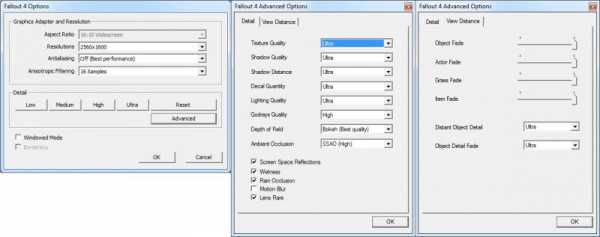
- Тени. Второй по прожорливости параметр. На слабом компьютере рекомендуется выкручивать его на минимум.
- Солнечные лучи. Световые эффекты в игре выглядят действительно красиво, что сильно сказывается на производительности. Без раздумий ставьте минимальное значение данного параметра.
Остальные настройки не принесут такого ощутимого прироста FPS, как те, что перечислены выше. Впрочем, если ваш компьютер совсем уж слабенький, вы можете сделать минимальными и их.
ENBoost
Геймеры по всему миру намучались из-за плохой оптимизации Fallout 4. Тем не менее некоторые из них не опустили руки и начали создавать моды, повышающие производительность. Одной из таких модификаций как раз и является ENBoost.

Итак, перед тем как повысить ФПС в «Фоллаут 4», вам нужно скачать мод, установить его, а затем сделать следующее:
- Зайдите в игру и нажмите комбинацию клавиш Shift+Enter. Таким образом вы попадете в настройки ENBoost.
- Включите параметр ForceVideoMemorySize. Это «усилит» вашу видеокарту за счет свободной оперативной памяти.
- Далее найдите строку VideoMemorySizeMb и впишите сюда суммарное значение памяти вашей видеокарты и ОЗУ.
Теперь примените изменения и посмотрите, как они скажутся на производительности. Особенно сильно эффект будет заметен на ПК с двухъядерными процессорами.
Тени и текстуры
И в завершении несколько модов на Fallout 4 для слабых ПК. Все они так или иначе влияют на качество текстур или теней и, соответственно, на оптимизацию:
- Shadow Boost. Модификация отслеживает текущий показатель FPS и автоматически подстраивает под него дальность прорисовки теней.
- Optimized Vanilla Textures и Textures Optimization Project. Два мода для оптимизации текстур, не сильно ухудшающих качество картинки. Одновременно эти модификации использовать нельзя, так что стоит обратить внимание на ту из них, которая дает больший прирост производительности.
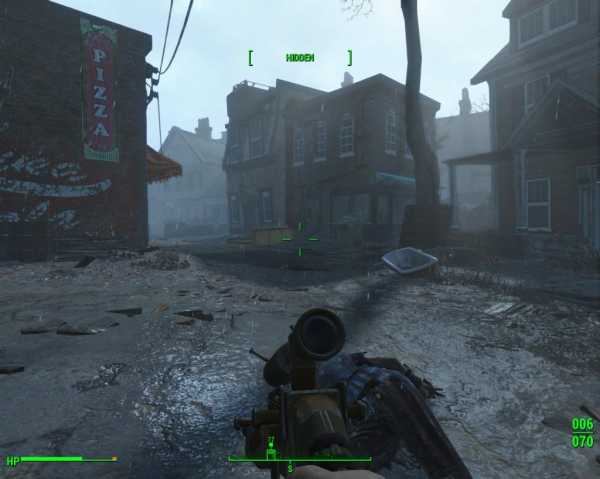
- Wasteland 512 Textures. Так называемый «экстремальный» мод на текстуры. Снижает их разрешение аж до 512 и 1024 пикселей, но зато позволяет выиграть несколько дополнительных кадров в секунду.
Также не забывайте, что ничто так не повысит производительность, как покупка нового «железа». Впрочем, это уже совсем другая тема, требующая отдельной статьи.
fb.ru